ZTE MF910V Modem Kurulumu, makalemizde yüksek hızda bağlantı sunan Türk Telekom Mobil Wi-Fi modem kurulum adımlarını anlatacağız.
ZTE MF910V modem kurulumunu yaptıktan sonra bulunduğunuz ortamda bilgisayarından, telefonundan yada tabletten internet ‘in keyfini doyasıya yaşayabilirsiniz. LTE Cat4 teknolojisi ile yüksek hızlı bağlantı sağlamaktadır.
MF910V Modem, Batarya, Wi-Fi, Bağlantısı sunmaktadır. SMS 4 adet LED gösterge ışığı yer almaktadır. Dahili batarya ile 8 saate kadar çalışma süresi bulunmaktadır.
Türk Telekom 4.5G Mobil Wifi mini modemin yanında açma tuşu bulunmaktadır. ve üstünde yer alan üç ışık yandıktan sonra kurulum adımlarına başlayabiliriz sırasıyla mavi yeşil ışık önce yanacaktır ardından mavi yeşil mavi ışık yandıktan sonra 4.5G ye bağlısınız demektir. Kuruluma başlayabiliriz.
ZTE MF910V Modem Kurulumu
Zte MF910V 4.5G modeminize bağlı olarak görünen cihazdan tarayıcınızı (İnternet Explorer, Firefox, Chrome,Opera, Safariv.b.) açın ve adres kısmına modem’in IP’si olan 192.168.0.1 yazınız entere tuşlayınız.
Şifre: Bölümüne turktelekom yazıyoruz. Giriş bölümüne tıklıyoruz.
Hızlı Ayarlar bölümüne tıklıyoruz. İleri butonuna tıklıyoruz.
Zte MF910V Kurulum
ZTE MF910V modem kablosuz ayarlarını yapılandırmamız için alan açılacaktır. Wi-Fi Anahtarı Etkinleştir işaretli olması gerekiyor.
Çoklu SSID Anahtarı: Devre dışı bırak işaretli olması gerekiyor. Ağ Adı(SSID) Bölümüne kablosuz ağ adı yazıyoruz. Bu alanda oluşturacağımız ada kablosuz olarak bağlantı kuracağız. Ağ yayın Adı(SSID)Etkinleştir seçeneğinin işaretli olması gerekiyor.
Güvenlik Modu: WPA-PSK/WPA2-PSK seçeneğini seçiyoruz. Geçiş anahtarı bölümüne kablosuz olarak bağlantı kurduğumuzda kullanacağımız en az 8 karakterden oluşan içinde harf ve rakam olan unutmayacağımız şifre oluşturuyoruz. Bu alana oluşturduğumuz şifre sayesinde kablosuz olarak bağlantı kuracağız. Uygula butonuna tıklayarak zte mf910v modem kurulumu tamamlıyoruz. Oluşturduğumuz kablosuz ağ adına oluşturduğumuz ağ şifresiyle bağlantı kurduktan sonra internetinizi sorunsuz olarak kullanabilirsiniz.
 Modem Kurulumu
Modem Kurulumu



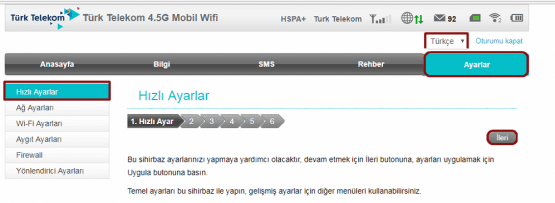
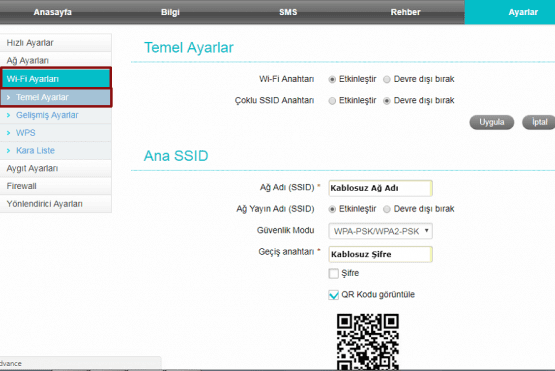



Kolay gelsin ben işimden dolayı yurt dışındayım bilgisayar yok yanımda bu işlemi telefondan nasıl yapabilirim bir fikriniz var mı acaba